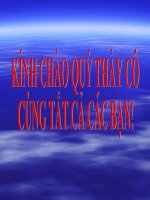Giáo án tin 11 bài 18 dữ LIệU TRÊN TRANG TíNH
Bạn đang xem bản rút gọn của tài liệu. Xem và tải ngay bản đầy đủ của tài liệu tại đây (172.49 KB, 4 trang )
Bài 18: Dữ LIệU TRÊN TRANG TíNH
(Tiết 52: Lý thuyết. Tiết 53, 54: Thực hành)
(Tiết PPCT: 49, 50, 51)
I. Mục tiêu:
• Về kiến thức:
o Biết được các kiểu dữ liệu có thể tính toán với EXCEL’
• Về kỹ năng:
o Phân biệt được các kiểu dữ liệu trên trang tính;
o Thành thạo thao tác di chuyển và chọn các đối tượng trên trang
tính;
• Về thái độ: Yêu thích làm việc với bảng tính.
II. Phương pháp, phương tiện:
o Phương pháp:
o Tiết 52: vấn đáp, đàm thoại;
o Tiết 53, 54: Thực hành trên máy;
o Phương tiện: Phòng máy thực hành;
III. Chuẩn bị: Giáo viên chuẩn bị nội dung, kiểm tra phòng máy thực
hành
IV. Tiến hành hoạt động:
Hoạt động 1: Tìm hiểu các kiểu dữ liệu trên bảng tính.
Hoạt động của giáo viên
Hoạt động của học sinh
I. CÁC KIỂU DỮ LIỆU TRÊN
BẢNG TÍNH.
( Mỗi ô tính có thể lưu giữ dữ liệu
Trả lời: Dữ liệu trong ô tính gồm
hoặc công thức.
Hỏi: Dữ liệu trong ô tính có thể là các kiểu dữ liệu sau: Kiểu số, kiểu
ký tự, kiểu thời gian.
các kiểu dữ liệu nào?
1. Dữ liệu kiểu số:
Trả lời: Dữ liệu kiểu số là dãy các
Hỏi: dữ liệu kiểu số là gì?
- Gọi học sinh khác nhận xét, gv số 0, 1, …,9. Ngoài ra dấu +, được
dùng để chỉ số dương, dấu trừ –
chốt ý.
- Yêu cầu học sinh cho ví dụ về dữ được dùng để chỉ số âm, và dấu %
dùng để chỉ phần trăm. Có thể thực
liệu kiểu số.
Diễn giảng: Nếu nhập dãy số dài hơn hiện các phép tính số học và đại số
độ rộng của cột, số được tự động với dữ liệu số.
chuyển sang dạng sử dụng chữ E, với Vd: 1500, +38, -162, 15.55, 6,320.2
E+x=10x. ví dụ: 2E+6=2.106
- Nếu độ rộng của cột quá nhỏ dữ liệu
trong ô hiển thị dạng kí hiệu ##.
2. Dữ liệu ký tự
Hỏi: Dữ liệu ký tự là gì?
- Gọi học sinh khác nhận xét, gv
chốt ý.
- Yêu cầu học sinh cho ví dụ về dữ
liệu kiểu ký tự.
Dữ liệu kiểu ký tự bao gồm:
“A”, “B”,…, “Z”
“a”, “b”,…, “z”
Hỏi: các ký hiệu “0”, “1”,…, “9” có
phải là dữ liệu kiểu ký tự không? Khi
nào các ký hiệu này được coi là dữ
liệu kiểu ký tự?
3. Dữ liệu kiểu thời gian.
Hỏi: Dữ liệu kiểu thời gian là gì?
Trả lời: Dữ liệu ký tự là dãy các
chữ cái, chữ số và các ký hiệu khác
Tl: Các ký hiệu là dữ liệu kiểu ký
tự. Các ký hiệu trên được coi là dữ
liệu kiểu ký tự khi các số được đặt
trong cặp dấu nháy kép “,”
Tl: Dữ liệu kiểu thời gian là kiểu dữ
liệu số đặc biệt gồm 2 loại: ngày
tháng, và giờ phút.
Tl: Dữ liệu kiểu ngày tháng được
chuyển đổi từ các số nguyên.
Hỏi: Dữ liệu kiểu ngày tháng là gì?
Chương trình quy ước ngày 1 tháng
1 năm 1990 ứng với số 1 và cứ sau
mỗi ngày số này tăng thêm 1 đơn vị
Để nhập dữ liệu kiểu ngày tháng sử
dụng ký hiệu “/” hoặc “-“
Hoạt động 2:
Tìm hiểu các thao tác di chuyển trên bảng tính, và chọn đối tượng trên
bảng tính.
II. DI CHUYỂN TRÊN BẢNG
TÍNH.
Trả lời: Di chuyển trên bảng tính là
Hỏi: Di chuyển trên bảng tính là gì?
thay đổi ô được kích hoạt.
Trả lời: Sử dụng chuột và các thanh
Hỏi: Để di chuyển trên bảng tính có
cuốn hoặc các phím mũi tên trên
những thao tác nào?
bàn phím.
Yêu cầu hs trình bày các thao tác đó.
+ Gọi học sinh khác nhận xét, gv
+ Sử dụng chuột: Để kích hoạt ô cần
chốt ý.
nháy chuột vào ô đó.
+ Sử dụng thanh cuốn: Nếu không
nhìn thấy ô trên màn hình cần sử
dụng thanh cuốn bao gồm thanh
cuốn dọc và thanh cuốn ngang.
+ Ngoài ra có thể dùng các phím
Hỏi: Ngoài những thao tác trên còn
có những thao tác nhanh nào mà em
biết?
+ Gọi học sinh khác nhận xét, gv
chốt ý.
II.CHỌN CÁC ĐỐI TƯỢNG TRÊN
BẢNG TÍNH.
Hỏi: Để chọn 1 ô có những thao tác
nào?
mũi tên tương ứng trên bàn phím
nếu ô cần di chuyển tới gần ô đang
được kích hoạt và nhìn thấy trên
màn hình
Trả lời: Các thao tác nhanh
- phím Home để đưa về đầu hàng
chứa ô đang kích hoạt.
- Ctrl+Home: Đưa về ô trên cùng
bên trái của bảng tính.
- Kích hoạt nhanh một ô bất kỳ bằng
cách cho địa chỉ của ô vào hộp tên
và nhấn phím Enter.
Trả lời: nháy chuột vào ô cần chọn.
- di chuyển phím mũi tên tới ô cần
chọn
Hỏi: Chọn 1 hàng:?
Trả lời: nháy chuột tại nút tên hàng
Hỏi: Chọn 1 cột?
đó.
Hỏi: Chọn trang tính?
Trả lời: Nháy chuột vào tên cột đó.
Trả lời: Nháy chuột vào nhãn tên
Hỏi: Chọn 1 khối ô?
của trang tính đó
Trả lời: nháy chuột vào ô đầu của
khối ô, sau đó kéo rê tới ô cuối
cùng của khối.
Chọn ô trên cùng bên trái của khối ô
Hỏi: Chọn toàn bộ các ô trên bảng
cần chọn, sau đó giữ phím shift và
tính?
chọn ô cuối cùng của khối ô đó.
Nhấn tổ hợp phím: Ctrl+A hoặc
nhấn vào phía trên cùng bên trái của
bảng tính đó.
Hoạt động 3: Thực hành
Các bước thực hiện:
• GV giới thiệu các nội dung cần thực hành:
Bài 1 trang 118 SGK, Bài 2, 3, 4 trang
119 SGK và Bài 5 trang 120 SGK
• GV yêu cầu HS sử dụng các kiến thức đã học để hoàn thành trình
tự các yêu cầu mà các bài thực hành đã nêu.
• Trong quá trình học sinh thực hành trên máy, giáo viên quan sát và
hướng dẫn, giải đáp những thắc mắc của học sinh - hướng dẫn học
sinh thực hiện các thao tác khó.
Hoạt động 4: Đánh giá - Dặn dò
Giáo viên tổng kết, đánh giá kết quả
học tập của học sinh thông qua kết quả của các bài thực hành.
GV yêu cầu HS về làm các bài tập 1,
2, 3, 4, 5, 6 trang 120 SGK.